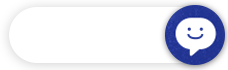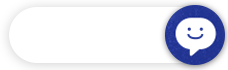현재 렛유인엑스퍼트는 NICE평가정보에서 제공하는 본인인증 시스템을 이용해서 본인인증을 진행하고 있으며 ,
본인인증을 하실 경우, 나타나는 오류사항과 그에 대한 해결방법은 다음과 같습니다.
1. 흰색 화면만 나올 경우
위에 해당하는 경우는 주로 사이트 이용환경에 대한 문제로 발생하는 오류사항입니다.
NICE평가정보에서는 본인인증 시스템을
10 버전 이상의 최신버전의 익스플로러(Explorer) 혹은 크롬(chrome)에서 사용하도록 권장하고 있으며,
만일, 본인인증을 진행할 시에 흰색 화면이 지속적으로 나타나신다면
다음의 내용에 따라 현재 수강생님께서 사용하시는 컴퓨터 환경이
최적의 사이트 이용환경에 해당하시는지 먼저 확인해 주시길 바랍니다.
▶ 최신 버전의 익스플로러(Explorer)로 업데이트 혹은 크롬(chrome)브라우저 이용
1) www.letuinexpert.com 로 접속하셨는지 확인
2) 인터넷 익스플로러(Internet Explorer) 정보 확인
-버전 9 이하는 10이상의 최신 버전으로 업데이트 혹은 크롬(chrome)브라우저를 이용해주시기 바랍니다.
-크롬(chrome)브라우저 다운로드 : http://www.google.co.kr/chrome/browser/desktop/index.html
※ 사이트 최적의 이용환경
(1) 최신 버전의 익스플로러(Explorer) (버전 10 이상)
(2) 크롬(chrome) 브라우저
2. IP가 차단된 경우

다음과 같은 화면이 나타나면 IP가 차단된 경우에 해당합니다.
IP가 차단되는 경우는 대부분 보안상의 문제로, 하나의 IP주소로 다수가 본인인증을 하실 경우 등
특정한 경우에 본인인증 사이트에서 IP주소를 일시적으로 차단하기에 발생합니다.
▶ 고객센터에 연락
1) 팝업창의 고객센터 연락처 번호(1600-1522)로 연락
2) 연락 후, IP주소 제한이 되었다는 안내가 나왔음을 알려드리고 제한해제를 요청
▶ 예외차단 신청(기업단체교육을 하실 경우)
-예외차단은 IP주소제한을 일정기간동안 예외로 해제하실 수 있는 기능입니다.
이 방법은 기업단체교육을 하실 경우, 기업 교육 담당자님께 권장드리는 방법입니다.
1) IP주소/IP제한 해제사유/IP제한 해제 요청기간 등을 작성하셔서 예외차단신청
2) 3~4일 정도 이후, 예외차단 적용
3. 세션오류

위와 같은 팝업이 생성될 경우는 세션오류에 해당되며, 발생원인은 2가지가 있습니다.
1. 본인인증 및 가입 소요시간이 정해진 시간을 초과하는 경우
(본인인증 접속시간이 5분을 초과하실 경우, 세션오류가 발생하실 수 있습니다.)
2. 수강생님의 데스크탑 환경에 의한 접속이 불안정한 경우
(데스크탑에 누적된 임시 인터넷파일 및 쿠키로 인해 세션오류가 발생하실 수 있습니다.)
위에 해당되실 경우의 해결방법은 아래와 같습니다.
▶ 새로고침(Shift + F5)
위와 같은 팝업이 생성되는 경우, 키보드에서 "Shift + F5"를 눌러 새로고침을 해주시길 바랍니다.
▶ 임시 인터넷파일 및 쿠키 삭제
-크롬(Explorer)브라우저 내에서 임시 인터넷파일 및 쿠키 삭제
1) 우측상단에 위치한  모양의 버튼 후 ‘설정’을 클릭해주세요.
모양의 버튼 후 ‘설정’을 클릭해주세요.
2) 설정화면 접속 후 최하단에 위치한 '고급 설정 표시'을 클릭해주세요.
3) 고급설정 화면에서 [개인정보]의 '인터넷 사용 기록 삭제...' 를 클릭하시고
팝업화면에서 '인터넷 사용 기록 삭제'를 클릭해주세요.
-익스플로러(Explorer)브라우저 내에서 임시 인터넷파일 및 쿠키 삭제
1) 인터넷 익스플로러(Internet Explorer)브라우저 상단의 도구 단추를 클릭 혹은 키보드에서 "Alt + X" 눌러주세요.
2) 생성된 탭에서 [인터넷 옵션]을 클릭 후 , [일반] 탭 화면에서 검색기록 '삭제'를 클릭해주세요.

3) 임시인터넷파일 및 쿠키를 '삭제'해주세요.

-익스플로러(Explorer)브라우저 내에서 임시 인터넷파일 및 쿠키 삭제
1) 인터넷 익스플로러(Internet Explorer)브라우저 상단의 도구 단추를 클릭 혹은 키보드에서 "Alt + X" 눌러주세요.
2) 생성된 탭에서 [인터넷 옵션]을 클릭 후 , [일반] 탭 화면에서 검색기록 '삭제'를 클릭해주세요.

3) 임시인터넷파일 및 쿠키를 '삭제'해주세요.

4. 본인인증 팝업창이 생성되지 않은 경우
수강생님의 인터넷 브라우저에서 "팝업 차단"을 하셨을 경우 나타나는 오류사항으로
'팝업 허용'으로 설정변경을 해주셔야합니다.
▶ 팝업 허용하기
-크롬(chrome) 브라우저 내에서의 팝업 허용방법
1) 우측상단에 위치한  모양의 버튼을 클릭한 후 ‘설정’을 클릭합니다.
모양의 버튼을 클릭한 후 ‘설정’을 클릭합니다.

2) 설정화면 접속 후 최하단에 위치한 ‘고급 설정 표시’을 클릭합니다.
3) 고급 설정 표시 클릭 후 표시되는 ‘개인정보’부분에서 [콘텐츠 설정]을 클릭합니다.
4) 콘텐츠 설정 클릭 후, 팝업 창 1/3 위치에 있는 ‘팝업’부분에서 ‘모든 사이트에서 팝업 표시 허용’으로 설정 후
완료버튼을 클릭합니다.
-익스플로러(Explorer)브라우저 내에서 팝업허용 방법
1) 오른쪽 최상단의 [도구]를 클릭한 후, [인터넷옵션]을 클릭합니다

2) 인터넷 옵션에서 [개인정보]에서 '팝업차단 사용'을 해제해 줍니다.

5. 아이핀으로 인증받아야할 때, 공인인증서가 없는 경우
1) 공공 I-PIN 사이트(http://www.gpin.go.kr/center/main/index.gpin?) 접속
2) 우측 상단 '발급'버튼 클릭
3) 개인정보(이름/주민번호) 입력
4) 기본정보(희망아이디/비밀번호/이메일 주소) 입력
5) '은행거래용 공인인증서(무료발급되는 공인인증서)'이용 본인확인
6) 렛유인엑스퍼트(www.letuinexpert.com)사이트 접속
7) 본인인증 화면에서 '아이핀'으로 본인인증 진행
8) 공공아이핀에서 가입한 아이디와 비밀번호(4번째 단계에서 입력한 희망아이디와 아이디) 입력 후 인증진행